Durchführen einer Wiederherstellung zu einem bestimmten Zeitpunkt
Dieser Abschnitt enthält Informationen zum Durchführen einer Point-in-Time-Wiederherstellung.
Befolgen Sie diese Schritte:
- Melden Sie sich bei der Arcserve UDP-Konsole an.
- Navigieren Sie zu Ressourcen > Pläne > Alle Pläne.
- Wenn Sie zu einem früheren Zeitpunkt Pläne erstellt haben, werden diese Pläne im mittleren Fensterbereich angezeigt.
- Wählen Sie in der Drop-down-Liste "Aktion" eines Plans die Option Ändern aus.
- Aktivieren Sie auf der Registerkarte "Erweitert" das Kontrollkästchen Wiederherstellung auf einen bestimmten Zeitpunkt für SQL Server aktivieren, und klicken Sie dann auf Speichern, um die PIT-Wiederherstellung für die entsprechenden Knoten zu aktivieren.
-
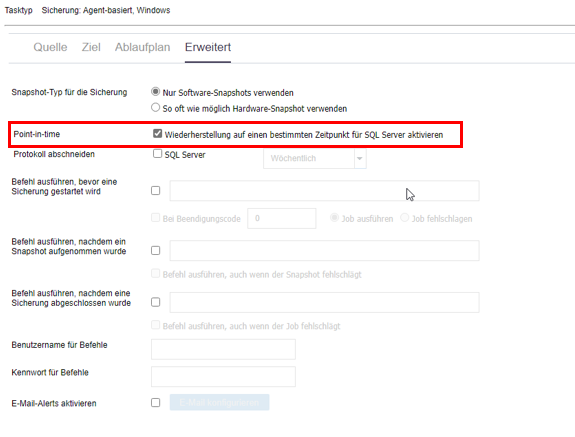
- Die Point-in-Time-Sicherung ist nun aktiviert.
- Führen Sie über die Arcserve UDP-Konsole eine Sicherung der SQL-Datenbank durch.
- Der Wiederherstellungspunkt N wird erstellt.
- Überprüfen Sie, ob die folgenden Dateien im Ordner "Katalog" erstellt wurden:
- Wenn der Name der SQL Server-Instanz "MSSQLSERVER" (Standard-Instanzname) lautet:
- _<DatenbankName>.idx.pit
- Enthält eine Zeitpunktzusammenfassung mit einem festgelegten Volumen.
- _<DatenbankName>.cat.pit
- Enthält Zeitpunktdetails mit einem variablen Volumen.
- _<DatenbankName>.map.pit
- Enthält die Zuordnung zwischen der internen Zeichenfolge und der internen Zeichenfolgenidentität.
- Wenn der Name der SQL Server-Instanz nicht "MSSQLSERVER" lautet (also nicht der Standard-Instanzname ist):
- <SQLInstanzName>_<DatenbankName>.idx.pit
- Enthält eine Zeitpunktzusammenfassung mit einem festgelegten Volumen.
- <SQLInstanzName>_<DatenbankName>.cat.pit
- Enthält Zeitpunktdetails mit einem variablen Volumen.
- <SQLInstanzName>_<DatenbankName>.map.pit
- Enthält die Zuordnung zwischen der internen Zeichenfolge und der internen Zeichenfolgenidentität.
- Wenn der Name der SQL Server-Instanz "MSSQLSERVER" (Standard-Instanzname) lautet:
- Führen Sie über die Arcserve UDP-Konsole eine weitere Sicherung der SQL-Datenbank durch.
- Der Wiederherstellungspunkt N+1 wird erstellt.
- Verwenden Sie eine der folgenden Vorgehensweisen, um auf das Dialogfeld zur Auswahl der Wiederherstellungsmethode zuzugreifen:
- Über die Arcserve UDP-Konsole:
- Melden Sie sich bei der Arcserve UDP-Konsole an.
- Navigieren Sie zu Ressourcen > Knoten > Alle Knoten.
- Alle hinzugefügten Server werden im mittleren Fensterbereich angezeigt.
- Klicken Sie mit der rechten Maustaste auf den Knoten, und wählen Sie dann Wiederherstellen aus.
- Sie werden automatisch bei der Konsole des Agentenknotens angemeldet, und das Dialogfeld „Wiederherstellen“ wird geöffnet.
- Über Arcserve UDP Agent (Windows):
- Melden Sie sich bei Arcserve UDP Agent (Windows) an.
- Wählen Sie auf der Startseite Wiederherstellen aus.
- Das Dialogfeld "Wiederherstellen" wird geöffnet.
- Klicken Sie im Dialogfeld "Wiederherstellen" auf Wiederherstellungspunkte durchsuchen.
- Die Seite "Wiederherstellungspunkte durchsuchen" wird angezeigt.
- Wählen Sie zum Durchführen der Point-in-Time-Wiederherstellung unter "Datum des Wiederherstellungspunkts" das Datum für die Wiederherstellung und unter "Zeitbereich" die geplante Zeit für die Wiederherstellung aus. Wählen Sie nun die Microsoft SQL Server-Datenbank aus, die wiederhergestellt werden soll, und klicken Sie dann auf Weiter.
- Hinweis: Sie können die PIT-Option nur aktivieren, wenn bei den Sicherungssitzungen N und N+1 PIT aktiviert ist.
-
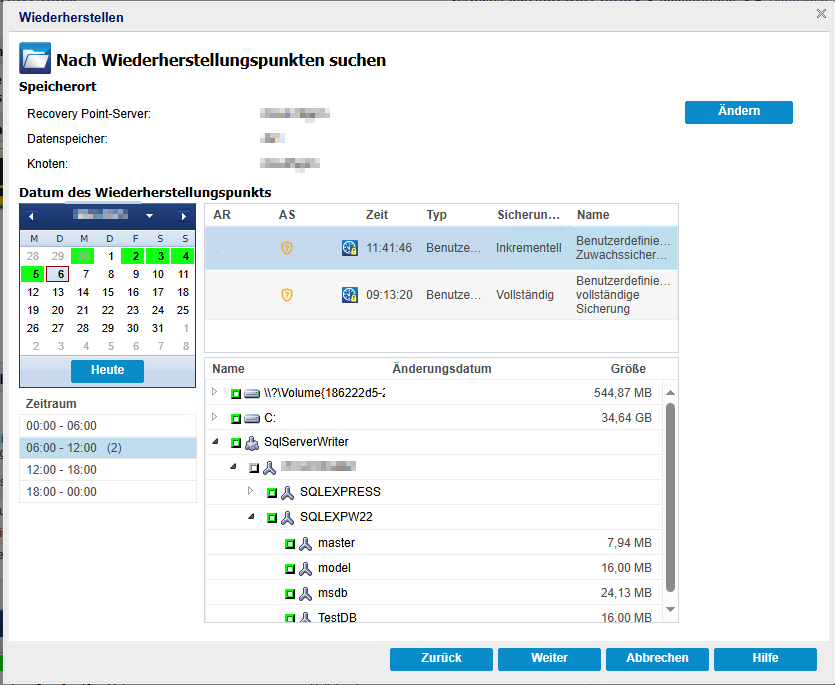
- Die Seite "Wiederherstellungsoptionen" wird geöffnet.
- Gehen Sie auf der Seite "Wiederherstellungsoptionen" wie nachfolgend beschrieben vor, und klicken Sie dann auf Weiter:
- Ziel: Wählen Sie die Option Am ursprünglichen Speicherort wiederherstellen als Wiederherstellungsziel aus.
- Sicherungsverschlüsselung oder Kennwortschutz: Geben Sie bei Bedarf das Sicherungsverschlüsselungskennwort an, falls die Daten, die Sie wiederherstellen möchten, verschlüsselt sind.
- Hinweise:
- Es ist kein Kennwort erforderlich, wenn Sie versuchen, die Wiederherstellung über denselben Arcserve UDP Agent (Windows)-Rechner durchzuführen, auf dem die verschlüsselte Sicherung ausgeführt wurde. Wenn Sie jedoch versuchen, die Wiederherstellung über einen anderen Arcserve UDP Agent (Windows)-Rechner durchzuführen, ist ein Kennwort erforderlich.
- Wenn eine Uhr mit einem Schlosssymbol angezeigt wird, bedeutet dies, dass der Wiederherstellungspunkt verschlüsselte Informationen enthält und möglicherweise ein Kennwort zur Wiederherstellung benötigt wird.
-
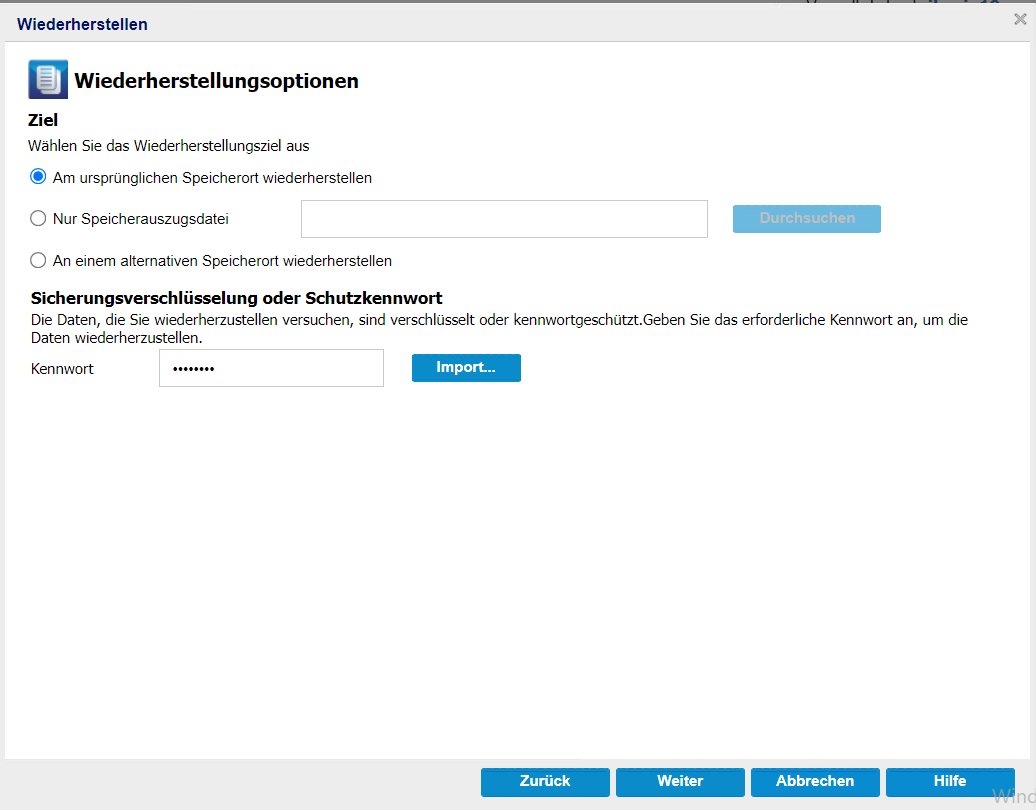
- Die Seite "Wiederherstellen – Optionen auf Jobebene" wird angezeigt.
- Wählen Sie die Optionen auf Jobebene für die Wiederherstellung aus, und klicken Sie auf Weiter.
- Wiederherstellungsstatus
- RECOVERY-Modus: Diese Option ist standardmäßig aktiviert. Dadurch wird die SQL-Datenbank online geschaltet, um die Datenwiederherstellung zu ermöglichen, und Sie erhalten die Berechtigung zum Zugriff auf die wiederhergestellte Datenbank.
- NORECOVERY-Modus: Die Datenbank geht in den Status "RESTORING" über, um zu verhindern, dass Benutzer auf die Datenbank zugreifen. Um die letzte Sicherung wiederherzustellen und die Datenbank online zu stellen, verwenden Sie die Option "RECOVERY-Modus".
- Datenbankkonsistenzprüfung
- Um sicherzustellen, dass die Datenbank nach einer Wiederherstellung konsistent ist, aktivieren Sie das Kontrollkästchen Datenbankkonsistenzprüfung nach Wiederherstellung durchführen. Diese Option überprüft die physische und logische Integrität von Objekten in einer SQL Server-Datenbank. Wenn der Wiederherstellungsjob als fehlgeschlagen markiert werden soll, sobald die Konsistenzprüfung für die ausgewählte Datenbank fehlschlägt, aktivieren Sie das Kontrollkästchen Wiederherstellung als fehlgeschlagen markieren, wenn die Konsistenzprüfung fehlschlägt.
- Verschiedenes
- Wiederherstellung über vorhandene Dateien oder Datenbank erzwingen: Diese Option überschreibt die vorhandenen Datenbankdateien, die sich am Wiederherstellungsziel befinden. Wenn Sie diese Option nicht für eine vorhandene Datenbankdatei auswählen, kann die Wiederherstellung unvollständig sein. Sie können diese Option überspringen, wenn die Datenbankdatei neu ist.
- Eingeschränkter Benutzerzugriff nach Wiederherstellung: Diese Option beschränkt den Zugriff auf die Datenbankdatei für eine bestimmte Gruppe von Benutzern wie sysadmin, dbcreator und/oder db_owner. Diese Benutzer haben die Berechtigung zum Ändern der Datenbank.
- Hinweis: Wenn sich die Quelldatenbank während der Sicherung bereits im eingeschränkten Modus befand, bleibt die wiederhergestellte Datenbank automatisch im gleichen Modus.
-

- Die Seite "Wiederherstellungsoptionen – Ursprünglicher Speicherort" wird angezeigt.
- Klicken Sie auf die Schaltfläche Konfigurieren, um die Konfiguration auf Datenbankebene festzulegen oder zu ändern.
-
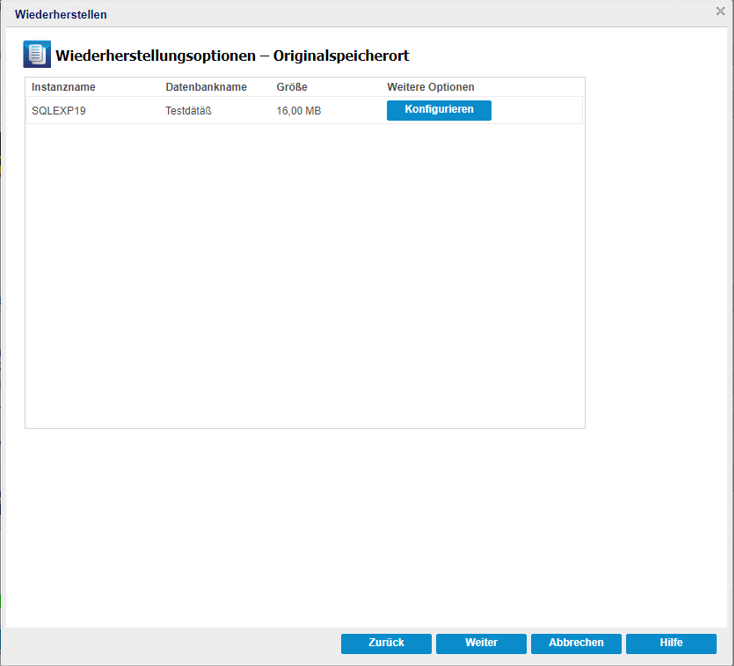
- Das Dialogfeld "Weitere Datenbankoptionen" wird angezeigt.
- Aktivieren Sie unter "Verschiedenes" das Kontrollkästchen Wiederherstellung zu einem bestimmten Zeitpunkt protokollieren, legen Sie den Zeitpunkt fest, und klicken Sie dann auf OK, um die PIT-Wiederherstellung durchzuführen.
-
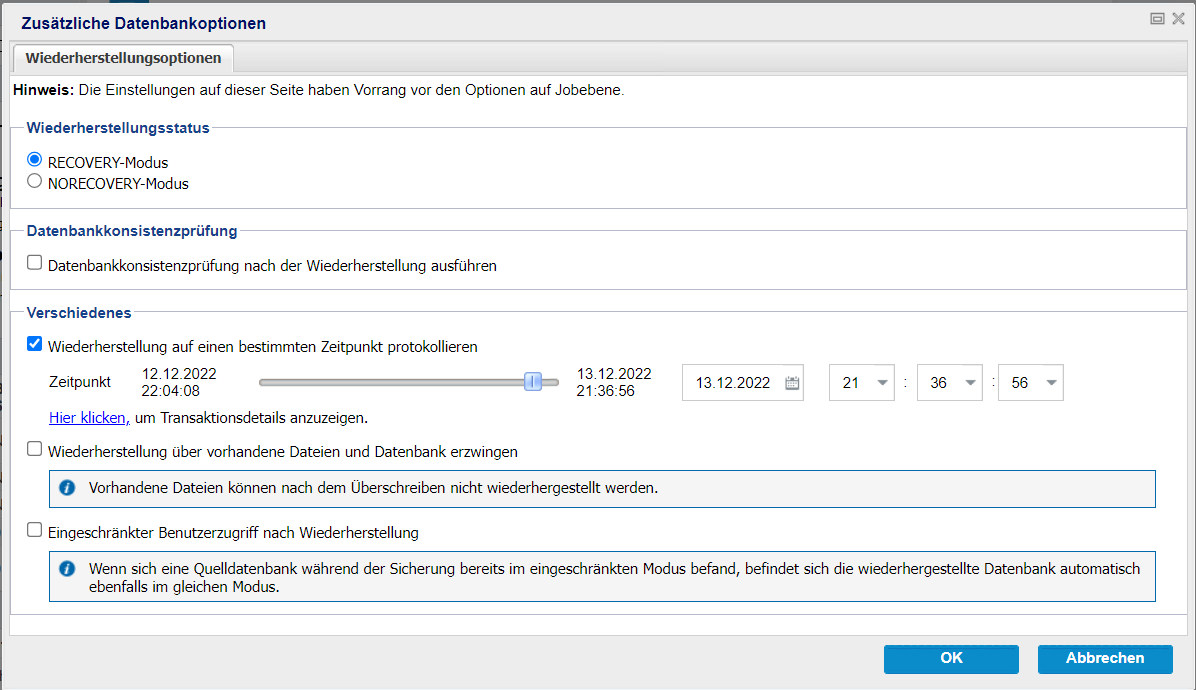
- Hinweis: Wenn Sie die Transaktionsdetails sehen möchten, klicken Sie auf den Hyperlink Klicken Sie hier.
- Das Dialogfeld "Transaktionsdetails" wird angezeigt. Es enthält eine Liste der Transaktionen basierend auf der im Dialogfeld "Weitere Datenbankoptionen" ausgewählten Datums- und Uhrzeitangaben.
- Gehen Sie im Dialogfeld "Transaktionsdetails" wie folgt vor:
- Klicken Sie auf die Schaltfläche Dieses Ereignis auswählen, um die auf Datenbankebene aufgelisteten Transaktionen zu konfigurieren.
-
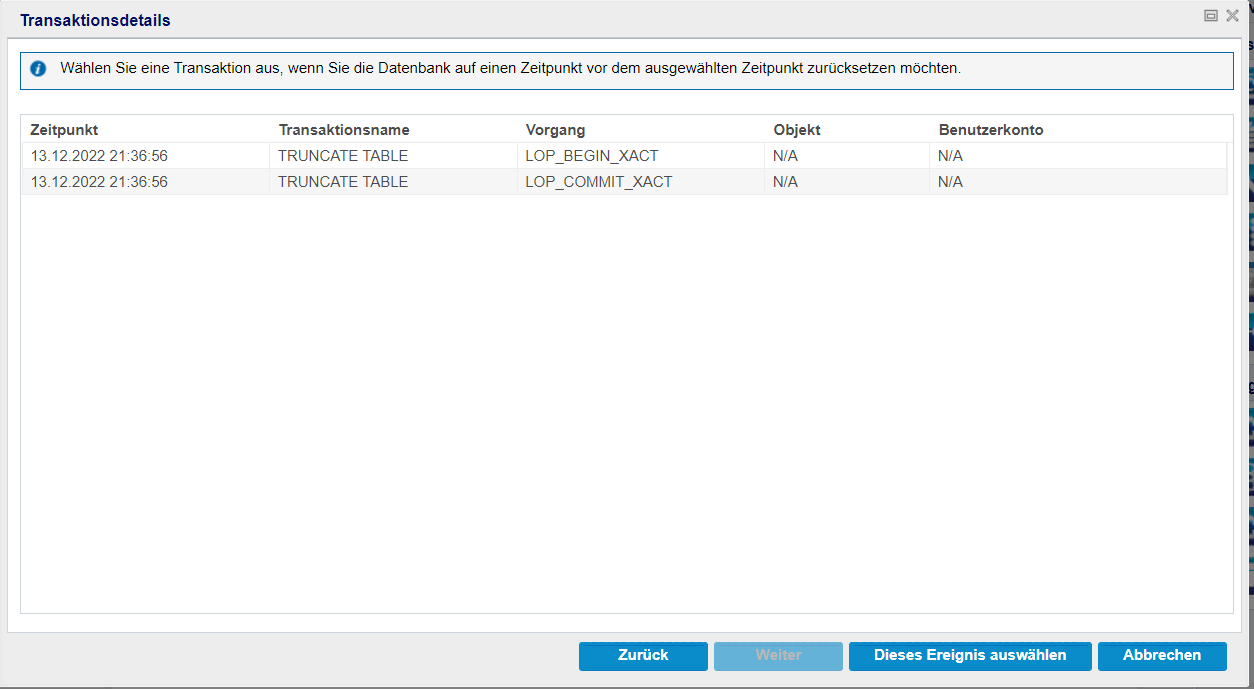
- Hinweis: Wenn Sie die zwischen den Wiederherstellungspunkten N und N+1 ausgeführten Transaktionen sehen möchten, verwenden Sie die Schaltflächen Zurück und Weiter.
- Das Dialogfeld "Weitere Datenbankoptionen" wird angezeigt.
- Aktivieren Sie das Kontrollkästchen Wiederherstellung zu einem bestimmten Zeitpunkt protokollieren, legen Sie den Zeitpunkt fest, und klicken Sie dann auf OK, um zur Seite "Wiederherstellungsoptionen - Ursprünglicher Speicherort" zurückzukehren.
- Die Seite "Wiederherstellungsoptionen – Ursprünglicher Speicherort" wird angezeigt.
- Klicken Sie auf Weiter.
- Die Seite "Wiederherstellungs-Übersicht" wird geöffnet.
- Überprüfen Sie die Informationen auf der Seite "Wiederherstellungs-Übersicht", um die Richtigkeit aller Wiederherstellungsoptionen und Einstellungen sicherzustellen.
- Wenn die Informationen in der Übersicht nicht korrekt sind, klicken Sie auf Zurück, und ändern Sie die falschen Einstellungen im entsprechenden Dialogfeld.
- Wenn die Informationen in der Übersicht korrekt sind, klicken Sie auf Fertigstellen, um den Wiederherstellungsprozess zu starten.
-
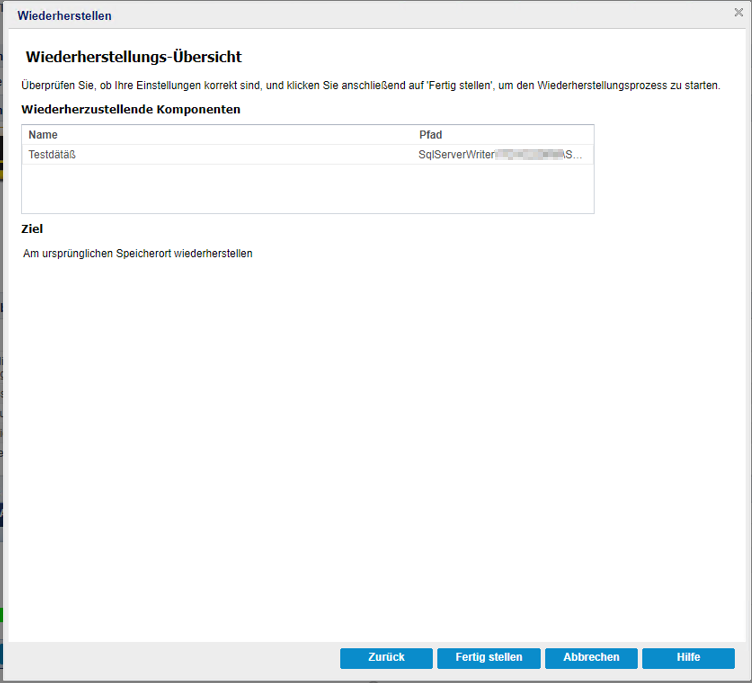
- Die Point-in-Time-Wiederherstellung wird nun durchgeführt.
- Nachdem die Wiederherstellung abgeschlossen ist, können Sie den Status der Wiederherstellung im Aktivitätsprotokoll einsehen. Überprüfen Sie außerdem, ob die erwarteten Daten in der Datenbank wiederhergestellt wurden.